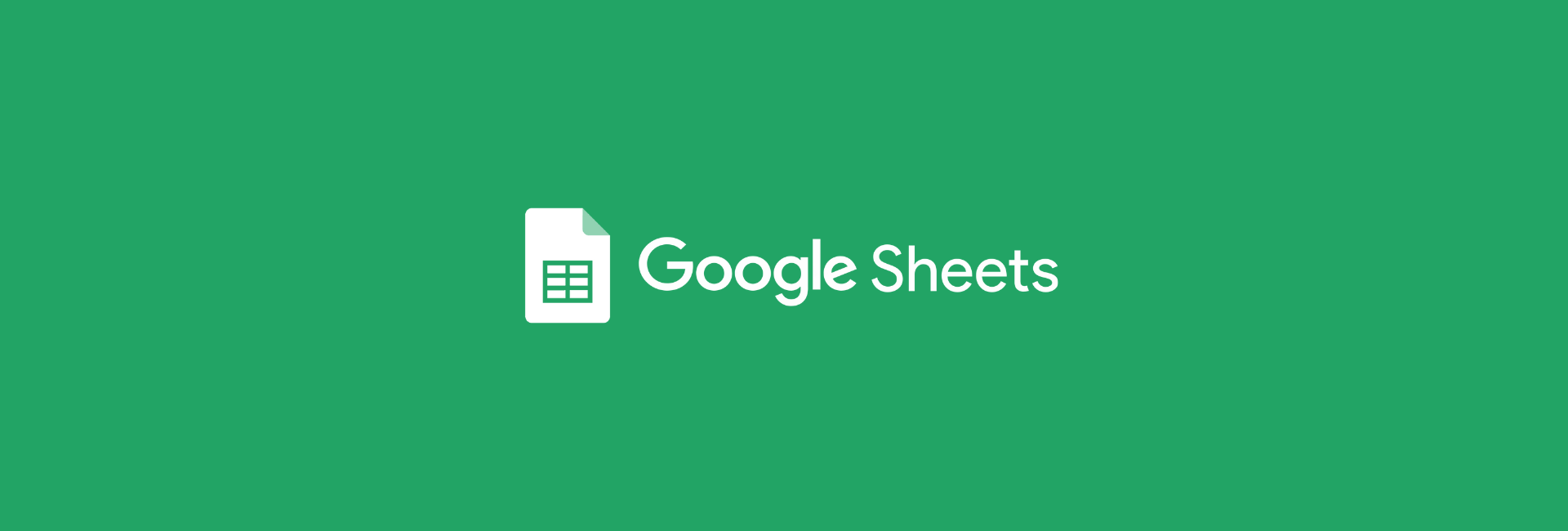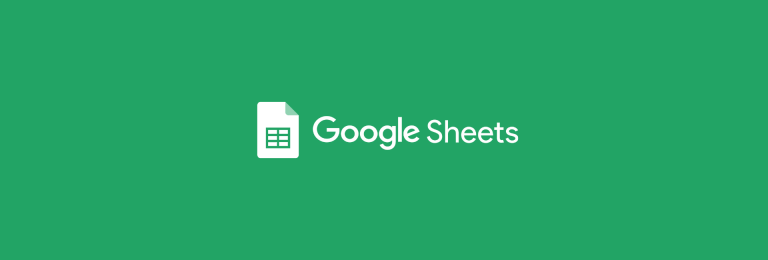Saber como criar tabela dinâmica no Google Sheets é essencial para responder perguntas através de dados rapidamente – funcionalidade indispensável no dia a dia de quem está no mercado de trabalho. Usar tabelas dinâmicas te permite montar análises organizadas e acessíveis apenas clicando e arrastando os campos.
O processo é bem similar ao Excel, mas fique tranquilo que deixaremos esse guia muito bem ilustrado, para que você entenda todo o passo a passo.
O que é uma tabela dinâmica?
Uma tabela dinâmica é um recurso que resume e organiza informações automaticamente. Em vez de ficar montando fórmulas de SOMASE, UNIQUE, CONT.SE ou PROCV, você arrasta e solta campos e o Sheets monta os cálculos para você.
Em outras palavras: você faz perguntas aos dados e a tabela dinâmica responde de forma visual e prática.
A partir dos cálculos, você pode criar gráficos e compartilhar os números com os seus colegas de trabalho de forma rápida e ágil.
Para a base de dados abaixo:

Nós podemos, rapidamente, criar uma nova tabela para visualizar o faturamento total por status:

Como criar uma tabela dinâmica
Para criar uma nova tabela dinâmica é muito simples:
- Selecione os dados da sua planilha – você pode usar CTRL + A na sua tabela.
- No menu superior, vá em Inserir > Tabela dinâmica.
- Escolha se a tabela ficará em uma nova aba ou na mesma aba.
- Geralmente usamos em uma nova aba, para ficar mais organizado e não conflitar com os dados originais no futuro.

Na imagem acima, temos o Editor da tabela dinâmica do Google Sheets. Esse painel é onde você organiza como os dados serão resumidos e exibidos.
Principais áreas do editor:
- Sugerida → o Sheets sugere resumos comuns, como “Soma de Valor para cada Cliente” ou “Soma de Valor por Produto”. Isso ajuda iniciantes a começar rapidamente.
- Linhas → define quais informações vão aparecer como linhas na tabela (ex.: clientes, produtos, meses).
- Colunas → distribui os dados em colunas comparativas (ex.: ano de compra, status do pedido).
- Valores → mostra as métricas numéricas, como soma de vendas, contagem de pedidos ou média de valores.
- Filtros → permite limitar os dados exibidos, mostrando apenas o que for relevante (ex.: apenas pedidos entregues ou clientes de uma cidade).
No lado direito, aparecem todos os campos disponíveis da base de dados (Nº do pedido, Nome do cliente, Produto, Valor, Datas, Status). Basta arrastar ou clicar em “Adicionar” para montar sua análise.
Agora que você já entende os conceitos chave, vamos responder algumas perguntas utilizando os dados que temos:
- Qual foi o produto com mais faturamento?
- Quais são os IDs dos pedidos não enviados?
- Em qual dia da semana tiveram mais vendas?
Pergunta 1: produtos com mais faturamento
Como já temos todas as informações necessárias para chegar na resposta, basta ir até a tabela e lançar:
- Coluna Produto → em Linhas
- Coluna Valor (R$) → em Valores
Com isso, teremos um resultado como esse:

Ainda fica complicado de ver qual é o nome dos produtos mais vendidos – está faltando um ordenamento do maior para o menor.
Para isso, em Linhas altere a Ordem para Decrescente e mude Ordenar por para a métrica do campo valores: no nosso caso, será SUM de Valor (R$).

Pronto! Agora facilitou para visualizar o nome dos produtos mais vendidos:

Pergunta 2: ID dos pedidos não enviados
Além dos filtros que podem ser feitos diretamente nos seus dados do Google Sheets, também há a possibilidade de filtrar via tabela dinâmica.
Como queremos visualizar o ID de pedidos que não foram despachados, basta inserir o campo nº do pedido como Linhas e em Filtros adicionamos a coluna de status.

Note que o filtro do campo Status está “Mostrando todos os itens”. Agora é só selecionar somente os não enviados e dar um Ok:

Pronto! Conseguimos visualizar entre todos os pedidos, somente aqueles que ainda estão com status não enviado:

Pergunta 3: dia da semana com mais vendas
Para responder a essa pergunta, temos alguns passos a seguir:
- adicionar o dia da semana com base na data de venda na tabela principal.
- incluir essa nova coluna na tabela dinâmica.
- usar COUNT e aplicar o ordenamento do maior para o menor.
Adicionar o dia da semana é muito simples. Criamos uma nova coluna e usamos a função TEXTO com o formato dddd.

DICA: Se a sua tabela de dados principal não está formatada como tabela, você precisará ajustar o intervalo de dados da tabela dinâmica – para que seja considerado a nova coluna. Do contrário, será ajustado automaticamente.

Perceba que na imagem acima, está referenciando “Pedidos” e não um intervalo como “Pedidos!A1:F25” – nesse último caso, provavelmente seria necessário ajustar manualmente o intervalo.
Continuando! Vamos puxar a coluna com o dia da semana para Linhas e qualquer outra coluna que seja sempre preenchida para Valores. Por exemplo, o campo de Valor R$ – caso você garanta que ele nunca será nulo/branco.

Com o ordenamento aplicado, questão resolvida! Quinta-feira é o dia mais movimentado da empresa.
Criando gráficos usando tabelas dinâmicas
O que muitas pessoas não sabem é que através das tabelas dinâmicas, é possível criar gŕaficos que podem ser adicionados em apresentações do Google Slides.
E o melhor: esse gŕaficos podem ser todos atualizados futuramente com um 1 clique, caso os valores da tabela dinâmica se altere.
Para criar um gráfico usando tabelas dinâmicas:
- Clique em qualquer célula da tabela dinâmica.
- Vá no menu superior em Inserir > Gráfico.
Agora é só caprichar no dataviz, escolher o gráfico certo e cores atrativas.

A partir do gráfico que foi criado, você pode copiar com CTRL + C e colar dentro de uma apresentação.
Alterando o cálculo dos valores
Por padrão, a tabela dinâmica vai usar SOMA (ou SUM) para valores numéricos e para strings (textos), irá utilizar CONT (COUNT).
Ou seja:
- se no campo Valores você adicionar o campo status → será feito uma contagem.
- agora se adicionar o Faturamento → uma soma será realizada.
Esse é o comportamento padrão, mas que pode ser alterado na opção Resumir por:

COUNT, COUNTA, SUM, AVERAGE, MEDIAN – o que é tudo isso?

Você pode ter visto que existem diversas funções de cálculo (ou agregação) que podem ser aplicadas dentro de uma tabela dinâmica no Google Sheets. Vamos detalhar cada uma delas para que você não confunda!
Funções disponíveis na tabela dinâmica
SUM (Soma)
- Faz a soma dos valores numéricos.
- Exemplo: total de vendas de cada cliente.
COUNTA (Contagem de valores preenchidos)
- Conta todas as células não vazias, sejam números ou textos.
- Exemplo: se um cliente tiver 3 compras listadas, mesmo que os valores estejam vazios, mas haja texto, será contado.
COUNT (Contagem de números)
- Conta apenas as células que têm números.
- Exemplo: se em 10 linhas só 7 tiverem valores numéricos e 3 estiverem com texto, ele retorna 7.
Diferença prática entre COUNT e COUNTA:
- COUNT → só números.
- COUNTA → tudo que não está vazio (números + texto).
COUNTUNIQUE (Contagem de valores únicos)
- Conta quantos valores diferentes existem.
- Exemplo: se um cliente comprou “Arroz, Arroz, Feijão”, o resultado será 2 (porque só existem 2 produtos únicos).
Diferença entre COUNT e COUNTUNIQUE:
- COUNT → conta todas as ocorrências.
- COUNTUNIQUE → conta apenas os distintos.
AVERAGE (Média aritmética)
- Soma todos os valores e divide pela quantidade.
- Exemplo: notas de prova 8, 7, 9 → média = (8+7+9)/3 = 8.
MEDIAN (Mediana)
- Retorna o valor do meio de um conjunto ordenado.
- Exemplo: notas 5, 7, 10 → mediana = 7.
- Se a quantidade for par, pega a média dos dois valores centrais.
- Exemplo: notas 5, 6, 8, 10 → mediana = (6+8)/2 = 7.
Diferença prática entre AVERAGE e MEDIAN:
- AVERAGE (média): pode ser distorcida por valores muito altos ou baixos.
- MEDIAN (mediana): mostra o “centro” real dos dados, mais resistente a outliers.
MAX (Máximo)
- Retorna o maior valor do conjunto.
- Exemplo: maior valor de venda de um produto.
MIN (Mínimo)
- Retorna o menor valor do conjunto.
- Exemplo: menor valor de venda.
PRODUCT (Produto)
- Multiplica todos os valores.
- Exemplo: valores 2, 3, 4 → produto = 2 × 3 × 4 = 24.
(pouco usado em relatórios, mais útil em cálculos matemáticos específicos)
STDEV (Desvio padrão de amostra)
- Mede a dispersão dos valores em relação à média, considerando que os dados são uma amostra do todo.
STDEVP (Desvio padrão populacional)
- Também mede a dispersão, mas assume que você tem os dados de toda a população.
Diferença prática:
- STDEV → usa quando tem só uma parte dos dados.
- STDEVP → usa quando tem o conjunto completo.
VAR (Variância amostral)
- Mede o quanto os dados variam em torno da média, para amostra.
VARP (Variância populacional)
- Mede a variância, mas considerando toda a população.
Resumo rápido para não confundir:
- COUNT → conta só números.
- COUNTA → conta tudo (menos vazio).
- COUNTUNIQUE → conta valores distintos.
- AVERAGE → média aritmética.
- MEDIAN → valor central, menos sensível a extremos.
Atualizei os dados: e agora?
Fique tranquilo! Sempre que você altera ou adiciona informações na planilha, as tabelas dinâmicas são atualizadas automaticamente, garantindo que todos os cálculos e resumos reflitam os dados mais recentes.
Produtividade: duplicando tabelas
Muita gente acha que é preciso ficar voltando na tabela principal toda vez que precisa criar uma nova tabela dinâmica, o que não é verdade.
Para acelerar o processo, você pode:
- clicar dentro de qualquer tabela dinâmica já existente.
- usar CTRL + A para selecionar todo o espaço.
- CTRL + C para copiar.
- vá até algum espaço em branco e cole com CTRL + V
Agora é só garantir que está editando a tabela correta e poderá aplicar as alterações – sem que isso afete a tabela copiada anteriormente.

DICA: Cuide do intervalo das suas tabelas dinâmicas
Uma das questões mais importantes envolvendo tabelas dinâmicas é garantir que todos os dados estejam sendo considerados, até por que você não vai querer enviar dados incompletos para o seu chefe.
Uma boa prática é utilizar o recurso “Tabela” na sua base de dados para que a atualização seja automática – principalmente se você pretende criar muitas tabelas dinâmicas.
Vai por mim, já tive que atualizar o intervalo de muitas tabelas dinâmicas manualmente e não é um trabalho nada atrativo.
Conclusão
As tabelas dinâmicas no Google Sheets são uma das formas mais rápidas e inteligentes de transformar dados brutos em informações relevantes.
Com elas, você pode:
- Resumir grandes volumes de dados em segundos.
- Criar rankings para descobrir quem ou o que se destaca.
- Aplicar formatação condicional para destacar padrões.
- Transformar os resultados em gráficos visuais, facilitando a análise e a comunicação.
Mais do que uma ferramenta, a tabela dinâmica é um atalho para insights. Ela ajuda tanto iniciantes quanto profissionais de dados a enxergar oportunidades escondidas nas planilhas, sem fórmulas complexas.
Ao dominar esse recurso, você dá um passo importante para evoluir suas análises e criar apresentações mais claras, bonitas e estratégicas. Aproveite para participar do nosso grupo 100% gratuito no WhatsApp.